Photo edendi in Photoshop est processus mutandi et augendi imagines utens imagine editori Adobe Photoshop. Qualis consequat magni momenti est ad res prospere explicandas, quotquot clientes persuasum habent ex solo suo photographo productum emere. Si imagines productum tuum spectant unprofessional vel invenustum, clientes possunt averti a repositorio tuo omnino.
Quomodo distribuere aedilicia?
Feliciter, pretium professio creare non debes magna uber photos. Photo edendis programmatibus ut Photoshop potest te permittere ut cuiuslibet producti imaginem augere velis tuis . addere online store.
Si nescis uti Photoshop, hic articulus adiuvabit ut aliquas rationes fundamentales et progressus technicas edendo imagines photographicas cognoscas. Ab naevis removendis ad mannequin spiritum creando effectum, scies quomodo imagines recensere quae dynamicae et iucundae sunt.
1. background removere. Imagines recensere in Photoshop

background remove.
Remoto curriculo unus ex communissimis operibus photo edendis uber est. Commendatur igitur ut picturas in albo campo ad vitandum taedium processus removendi res e curriculo vel in decoloratione sumantur.
Fundum ab imagine removere multa beneficia habet. Hoc auxilium emptores in re versari in photo sine distrahendo questus est. Multa instrumenta ad background remotionem praesto sunt.
Una maxime popularibus instrumenta - pen in Adobe Photoshop. Haec programmatio etiam instrumentum electionis velox habet nimirum Selecta et Mask. Nihilominus, Photoshop tibi plenam potestatem non dat, ut excerpta tua praecisa non sint.
Ut jocus Photoshop vos can utor online background remotionem ministerium .
2. maculas removere. Imagines recensere in Photoshop

maculas removere.
Priusquam photographaret factum vis commonere, fac mundum esse. Gravis est omnia genera macularum exuere, inter exaspationes, pulverem, digitos, etc. Recensere imagines in Photoshop, et omnes maculas tollere, instrumenta uti Clone Stamp et Sana Peniculus.
Utere Sanatione Peniculus si plures partes photographicae ad correctionem eligere debes. Hoc facto, Photoshop aream implebit pixellis quae ejusdem coloris sunt ac circumstant.
Clone Stamp Instrumentum plus manualem potestatem tibi dat, permittens te pixel valores ex uno loco imitari et eas in alium applicare. Cum per hoc tool Inferiorem duritiem elige pro colore naturali aspectu. Imagines recensere in Photoshop
3. Color correctionis.

color est verum
Color correctio est pars essentialis edendi photographicas in Photoshop. Praestat autem meminisse colores productos in imagine demonstratos debere colores productos inserere. Non confundas tuas clientes cum item quod non tamquam in photo comitatu tuo provisum est. Ad rationem imaginis corrigendam colores, colores aptare debes, statera alba, detectio et discrepantia.
Statera alba.
Cum photographicam photographicam producti tui accipias, diligenter observa et ad minutias agendas ut photo iactum caeruleum non habeat. Statera alba imaginis detorqueri potest ob mutationes in condicionibus illustrandis, occasus camerae in schedula photographica, etc. Si colores albi non recte in imagine tua apparent, aequilibrium album utens Photoshop accommodare potes.
Etiam colori proportionem imaginis tuae aptare debes ut idem sit cum ratione coloris tui facti in vita reali. Curvis tool utere ad hoc assequendum.
Sed et orci.
Mutando antithesin imaginis, areas lumen illustrare potes et obscuras partes photographicas obtenebrare. Cum hoc effectu pictura clarius videbitur. Augenda detectio adiuvabit clariorem imaginem producere. Expandi decrescentes contrarium eventum habebunt - imago obscurior.
Profecta colore. Imagines recensere in Photoshop
Quaedam strophas certos colores deprehendere non possunt, ut neo. Sic, colorum photographicas ad optatam umbram accommodare debes. Haec ars effectum colorum lotorum eliminat et imagines vestras efficit ut naturalem et amabilem videant.
Ut colores in photo tuo videant quo modo ab oculis humanis percipiantur in vita reali, utere pluma Velox et Basic Color Correctionis Photoshop. Optio haec est ad accommodandam colorem et satietatem. Aperi photographicam operis tui, deinde deprime tablam imaginis, vade ad Temperatio, et elige Hue/Saturationem. Movere triangulum lapsus utrobique ad optatam umbram consequendam.
4. Processus Bacch. Imagines recensere in Photoshop
Visualis constantia magni momenti est, sed difficile consequi. Si vis facere productum photo editum in Photoshop, variis instrumentis uti potes ut id adiuvet.
Cum instrumentorum hac programmate oblato statuto, colorem imaginis mutare potes schema, calor, statera alba, contra, etc.
Cum bene libratum colorem uncinis et aliis aspectibus assequaris, hanc seriem gressus facere non vis manuale pro unaquaque imagine, sicut perquam tempus edax est. Praeterea, hoc munere manuali faciendo, periculum facis errandi.
Quam ob rem utile est actiones Photoshop uti quae omnes istos gradus salvant ut automatice iterari possint. Massam processus optionis utens, plures imagines simul recensere potes.
5. Mutare colores. Imagines in Photoshop.

Photoshop mutationem colores hsl instrumentum
Ad imagines productas in Photoshop edite, opus est instrumento Hue/Saturationis saepissime uti. Hoc pluma, colorem producti mutare potes ut non eundem productum diversis coloribus photographare debeas.
Exempli gratia, si decem tunicas habes in diversis umbris et non tempus ut singulas res ad germen photographicum conficias, photographicam variarum tunicarum sumere potes et colorem hoc instrumento utens mutare.
Quaeso nota quod instrumentum perfectos proventus praebere potest cum operando colores rubri, caerulei, viridis earumque variationum. Ne Hue/Saturationis munus utere, si album requiras, nigrum vel griseo colore. Ab albo in roseum mutare non potest, sed ex caeruleo in roseum mutare potest.
6. Acrimoniam auge. Imagines recensere in Photoshop

forum informis persona
Mask Unsharp speciale proprium est in Photoshop quod sinit te ad margines rei definire quas ostentui es futuras. Potest obscurare unam partem producti et alteram illustrare. Mutando antithesin circa margines imaginem acuere potes.
Preme Filtra, deinde ad tab acutum ac eligere larvam Unsharp. Trahunt labor lapsus ut videas quae occasus operantur optimum pro vestra uber. Parametri configurare potes ut:
- Quantitas: decernit quanto gradu antithesis augeatur vel minuatur.
- Badius: Mutando valorem huius parametri, aream definis componendi antithesin.
- Limen: Hoc impedit Photoshop ab acuere partes imaginis quae similes colores habent. Exempli causa, imago caeli cum nubibus pluribus umbras caeruleae haberes. Limen permittit tibi imaginem acuere vel opponere pro uno tantum caeruleo sono ut imago non appareat varius.
7. umbras add. Imagines recensere in Photoshop
Duo sunt genera umbrarum in producto consequat: umbra productum tuum obscurat, et umbra productum tuo. Primum genus est inconveniens, quia visorum attentionem distrahit et obiectum venditatum abscondit. Alterum genus imaginis dat profunditatem realisticam, emptores attrahens.
Si umbras imagini tuae addere vis, duae regulae memorantur. Primum, addas oportet hunc modum spectantem naturalem et constantem. Secundo, quod objecta ejusdem generis necesse est eamdem umbram jacere. Cum hoc effectu operando, reflexionis umbras uti potes, et umbras decidere.
Obumbratio

Photoshop-reflexionis umbrae
Hoc productum tuum apparebit sicut iactum est in superficie reflexa, sicut speculum vitreum. Hoc genus umbra saepe in socialis networks, in paginas et paginas categorias. Ad hunc modum assequendum, partem imaginis imitari debes, crustulum ut novum tabulatum, circumagam, pone, muta accumsan modum mixtionis, et larvam illam.
Obumbratio

forum stilla umbra
Effectus directi solis percuciens opus tuum efficiunt. Stylus accumsan tab strenuus in ima tabulatorum tabulatorum, et umbram ex menu gutta-down eligit.
Utraque umbrarum genera profunditatem addunt et productum tuum magis fundatum sentiunt, quod adiuvat shoppers ut productum in tribus dimensionibus et contextualizet illud videre.
8. Cogitationes removere. Imagines recensere in Photoshop

forum remove reflexiones
Aliquando debes imaginem photographicam cum speculis seu partibus metallicis quae lucem reflectunt. Cum cogitationibus operando, decernere debes utra cogitatione careat et quae custodiat.
Cum imagines in Photoshop recensere, reflexiones removere potes uno plurium bene- bilium usu. Una ex celerrimis et facillimis modis ad meditationes inutiles tollendum est colorem contra neutrum locum eligere et ad aream quam vis emendare peniculo colore mixto modum. Ad hunc processum movere, torcular Alt-Shift-C.
Alius modus est utendi instrumento spongiae, sed hoc tantum operatur si superficies metallica est neutra.
9. Mannequin spiritum crea effectum.

forum mannequin exspiravit
Si vestes cogitas et imagines eorum vis accipere tuum ostentationem products for online shoppersnecesse est ut has imagines speciosas et claras reddas. Exemplar item utendum est ut suum consilium et quam maxime quam maxime ostentaret. Sed exemplar conducere vel mannequin emere, multam pecuniam habebis. Possunt autem emptores distrahere rem maximi momenti in photo: vestis proscriptas.
Spiritus mannequin effectus sinit vos ut productum in exemplar vel mannequin photographicam et exemplar vel mannequin in post-edendo removere. Hoc effectum permittit clientibus tuis ut vestem ab omnibus angulis considerent, singula in 3D intuentes.
Hac ratione, demonstrare potes partes producti tui quae non visae erant cum exemplar illud induebat. Quam ob rem, photo magnam cum emphasis in creationis tuae, quod verisimiliter erit augebit numerus venditionesque. Haec ars magni momenti est ad emendandas imagines photographicas in Photoshop sicut mos adiuvabit se visualisare vestitum sine labore.
10. Trim et corrige.

forum tondentes et corrigens captiosus ducibus
Ad uniformitatem et constantiam in omnibus imaginibus quae accipis, efficere debes ut imagines eiusdem magnitudinis sint et magnitudinis. Utique, hac ratione operari potes dum imagines photographicas utendo functioni camerae tuae vel telephono mobili uteris.
Autem, consequat utens Smart Guides emendare potes. Haec factura a Photoshop offertur. Utere guidelines ut exemplum facias et imagines tuas uniformes et constantes facias.
conclusio,
Consequat consequat productum potest esse valde difficilis, multum arte et diligentia ad detail requirit. Maxima provocatio est curare ut productum tuum accurate exhibeatur ut clientes non confunduntur.
Exempli gratia, si Amazonem vendis. There are recommendations for size size. Si haec signa non conveniant, ibi imagines tuas collocare non poteris. Latitudo et altitudo imaginis saltem 1000 elementa debent esse. Imago debet habere subiectum album et productum XCV% imaginem occupare debet.
Amazon non est solum online mercatus cum imagine requisita. Sed etsi non vendis in foro online, imagines tuae iisdem signis habendae sunt ac in repositorio tuo.

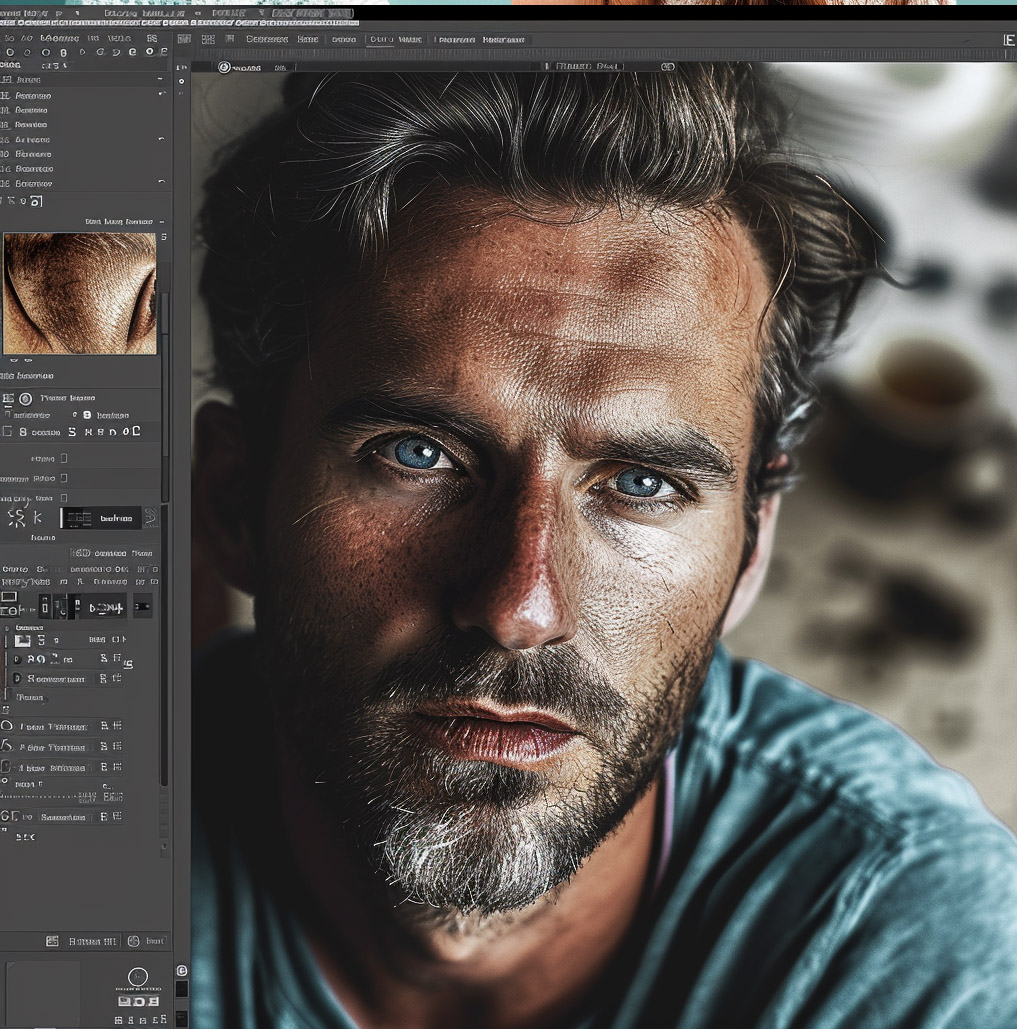






Оставить комментарий